บางครั้งเมื่อเราเปิดไฟล์ PDF ที่ลงนามดิจิทัลด้วยโปรแกรมอ่าน PDF ใดๆ เช่น Adobe Reader ระบบอาจแสดงข้อความแสดงข้อผิดพลาดว่า "ลายเซ็นอย่างน้อยหนึ่งรายการไม่ถูกต้อง" ข้อผิดพลาดลายเซ็น PDF ไม่ถูกต้องนี้มักเกิดขึ้นเมื่อโปรแกรมอ่าน PDF ไม่รู้จักผู้ให้บริการออกใบรับรองที่ออกใบรับรองดิจิทัลเพื่อลงนามในเอกสาร
ลายเซ็น PDF ไม่ถูกต้องเป็นข้อผิดพลาดที่พบบ่อยในไฟล์ PDF ที่ลงนามดิจิทัล ดังนั้นจึงสามารถแก้ไขได้ เครื่องมือลงนาม PDF เช่น UPDF ซึ่งรองรับการลงนาม PDF ทั้งแบบอิเล็กทรอนิกส์และดิจิทัล ช่วยให้มั่นใจได้ว่าลายเซ็นของคุณจะถูกจดจำอย่างถูกต้อง
ในคู่มือนี้ เราจะตรวจสอบสาเหตุที่เป็นไปได้และวิธีแก้ไขข้อผิดพลาดนี้ โดยเฉพาะอย่างยิ่งสำหรับ MS Edge และ Adobe Acrobat
ส่วนที่ 1 ลายเซ็น PDF ไม่ถูกต้องเมื่อเปิด PDF ใน MS Edge - วิธีแก้ไข
เมื่อคุณเปิดเอกสาร PDF บน Microsoft Edge คุณอาจพบข้อความแสดงข้อผิดพลาดว่า "เอกสารนี้ลงนามดิจิทัล ลายเซ็นบางส่วนไม่ถูกต้อง" ข้อผิดพลาดนี้ทำให้คุณไม่สามารถแก้ไข PDFได้

สาเหตุที่เป็นไปได้บางประการและวิธีแก้ไขมีดังนี้:
1. การแก้ไขไฟล์ PDF
หากไฟล์ PDF ถูกแก้ไขหลังจากลงนาม ลายเซ็นต้นฉบับจะไม่ถูกต้อง ดังนั้น โปรดตรวจสอบให้แน่ใจว่าไฟล์ PDF ยังคงไม่เปลี่ยนแปลงหลังจากลงนาม หากมีการแก้ไข ให้นำลายเซ็นดิจิทัลมาใช้อีกครั้ง
2. ใบรับรองลายเซ็นหมดอายุหรือไม่ถูกต้อง
ใบรับรองที่ใช้สำหรับการลงนามอาจหมดอายุหรือไม่สามารถใช้งานได้อีกต่อไป หากปัญหานี้เกิดขึ้น คุณต้องดำเนินการตรวจสอบลายเซ็น PDFวิธีการมีดังนี้:
- เปิด PDF ใน Edge หรือโปรแกรมแก้ไข PDF
- ตรวจสอบรายละเอียดลายเซ็นโดยคลิกที่ช่องลายเซ็น
- สังเกตวันที่ออกและวันหมดอายุของใบรับรอง
- ติดต่อผู้มีอำนาจออกใบรับรองเพื่อตรวจสอบใบรับรองว่าหมดอายุหรือไม่
- นำลายเซ็นไปใช้กับใบรับรองใหม่อีกครั้ง
เมื่อดำเนินการเสร็จแล้ว ข้อผิดพลาดลายเซ็น PDF ไม่ถูกต้องจะต้องถูกลบออก
3. ปัญหาเวอร์ชันโปรแกรมอ่าน PDF
พบว่าโปรแกรมอ่าน PDF บางเวอร์ชันอาจจัดการลายเซ็นไม่ถูกต้อง เพื่อตรวจสอบโดยดูว่าไฟล์เปิดอยู่ในอุปกรณ์อื่นหรือไม่ หากใช่ แสดงว่ามีปัญหาบางอย่างกับเวอร์ชันของโปรแกรมอ่าน PDF วิธีแก้ปัญหาคือคุณต้องเปลี่ยนเวอร์ชันของโปรแกรมอ่าน PDF ของ Edge ดังนี้
- ไปที่ "edge://flags/#edge-new-pdf-viewer"
- คลิกเมนูแบบดรอปดาวน์ถัดจาก "โปรแกรมดู PDF ใหม่" และเลือก "ปิดใช้งาน"

จากนั้นเปิด PDF อีกครั้งและดูการตอบกลับ
4. ปัญหาเวอร์ชัน MS Edge
บางครั้ง ปัญหาลายเซ็น PDF ไม่ถูกต้องอาจเกิดจาก MS Edge เวอร์ชันปัจจุบันทำงานผิดปกติ หากคุณยังไม่ได้อัปเดต Edge ให้ลองอัปเดตเบราว์เซอร์เป็นเวอร์ชันล่าสุด แล้วดูว่าเบราว์เซอร์ตอบสนองต่อไฟล์ PDF เดิมอย่างไร
หากต้องการอัปเดตเบราว์เซอร์ Edge ให้ทำดังนี้:
- คลิกเมนูสามจุด (มุมบนขวา) และเลือก "การตั้งค่า"
- ไปที่ "เกี่ยวกับ Microsoft Edge" จากแถบด้านข้าง
- Edge จะตรวจสอบการอัปเดตโดยอัตโนมัติ หากมีการอัปเดต ให้คลิก "อัปเดต"

เมื่ออัปเดตแล้ว ให้รีสตาร์ท Edge และเปิด PDF อีกครั้ง
5. เปิดใช้งานฟีเจอร์ลายเซ็นดิจิทัลใน Edge
ฟีเจอร์ลายเซ็นดิจิทัลอาจถูกปิดใช้งานใน MS Edge คุณสามารถเปิดใช้งานได้ด้วยตนเองโดยทำตามขั้นตอนต่อไปนี้:
- ไปที่ "edge://flags"
- ค้นหา "เปิดใช้งานลายเซ็นดิจิทัลสำหรับ PDF"
- จากรายการดรอปดาวน์ เลือก "เปิดใช้งาน"

รีสตาร์ท Edge เพื่อใช้การเปลี่ยนแปลง จากนั้นเปิด PDF
6. ปัญหาสภาพแวดล้อมเครือข่ายหรือบัญชี
นอกจากนี้ การตั้งค่าเครือข่ายหรือการกำหนดค่าบัญชีอาจรบกวนการตรวจสอบลายเซ็นได้ วิธีแก้ไขปัญหามีดังนี้:
- ตรวจสอบให้แน่ใจว่าคุณเชื่อมต่อกับอินเทอร์เน็ตที่เสถียร
- ปิดใช้งาน VPN ชั่วคราว
- เข้าสู่ระบบบัญชี Microsoft ของคุณอีกครั้งใน Edge
หลังจากดำเนินการตามขั้นตอนเหล่านี้แล้ว ให้ตรวจสอบว่าข้อผิดพลาดลายเซ็น PDF ไม่ถูกต้องหายไปหรือไม่
ส่วนที่ 2 ลายเซ็น PDF ไม่ถูกต้องเมื่อเปิด PDF ใน Adobe Acrobat - วิธีแก้ไข
บ่อยครั้งที่เราเปิดไฟล์ PDF ที่ลงนามแล้วใน Adobe Acrobat ระบบจะแจ้งว่ามีลายเซ็นอย่างน้อยหนึ่งรายการที่ไม่ถูกต้อง โดยทั่วไป Adobe ถือว่าลายเซ็นไม่ถูกต้องเนื่องจากเหตุผลหลายประการ

ด้านล่างนี้เป็นสาเหตุทั่วไปที่อยู่เบื้องหลังข้อผิดพลาดลายเซ็น Adobe PDF ไม่ถูกต้องและวิธีแก้ไขตามลำดับ:
1. การแก้ไขเอกสารหลังการลงนาม
PDF อาจถูกแก้ไขหลังจากใช้ลายเซ็นดิจิทัล ซึ่งทำให้ลายเซ็นไม่ถูกต้อง หากต้องการแก้ไข ให้กลับไปใช้ลายเซ็นต้นฉบับ หรือขอลายเซ็นใหม่หลังจากแก้ไขแล้ว
2. ใบรับรองที่ลงนามด้วยตนเองหรือใบรับรองที่ไม่ถูกต้อง
หากลายเซ็นถูกสร้างขึ้นจากใบรับรองที่ลงนามด้วยตนเองหรือใบรับรองที่ไม่ถูกต้อง ระบบอาจแสดงข้อผิดพลาด Adobe PDF ว่าลายเซ็นอย่างน้อยหนึ่งรายการไม่ถูกต้อง เพื่อแก้ไขปัญหานี้ คุณต้องเพิ่มใบรับรองลงใน Trusted Store สำหรับแพลตฟอร์มที่ตรวจสอบลายเซ็น โดยทำดังนี้
- คลิกขวาที่ลายเซ็นและเลือก "คุณสมบัติลายเซ็น" หรือ "คุณสมบัติ"
- คลิก "เพิ่มไปยังรายชื่อติดต่อที่เชื่อถือได้"

- ทำเครื่องหมายในช่องกาเครื่องหมาย "ใช้ใบรับรองนี้เป็นรูทที่เชื่อถือได้"
- คลิก "ตกลง" เพื่อบันทึกการเปลี่ยนแปลง
เมื่อเสร็จแล้ว ข้อความแสดงข้อผิดพลาดควรหายไป หากไม่เป็นเช่นนั้น ให้ดำเนินการแก้ไขต่อไป
3. Adobe Acrobat เวอร์ชัน
มีรายงานว่า Adobe Acrobat บางเวอร์ชันกำลังก่อให้เกิดปัญหากับลายเซ็น PDF ดังนั้น หากการแก้ไขข้างต้นยังไม่ได้ผล คุณควรพิจารณาอัปเดต Adobe Acrobat เวอร์ชันใหม่ ขั้นตอนการอัปเดต Adobe Acrobat มีดังต่อไปนี้:
- เปิดตัว Adobe Acrobat
- คลิกความช่วยเหลือ > ตรวจสอบการอัปเดต
- หากมีการอัพเดต ให้คลิกปุ่ม "ดาวน์โหลดและติดตั้ง"
เมื่ออัปเดต Acrobat แล้ว ให้เปิด PDF เดียวกันอีกครั้ง และดูว่าข้อผิดพลาดลายเซ็น Adobe PDF ไม่ถูกต้องถูกลบออกไปหรือไม่
ส่วนที่ 3 โบนัส: วิธีจัดการและลงนาม PDF ได้อย่างมีประสิทธิภาพมากขึ้น
MS Edge และ Adobe Acrobat ไม่ใช่โซลูชันเดียวสำหรับการจัดการและลงนามในไฟล์ PDF UPDF เป็นอีกหนึ่งเครื่องมือ PDF อันทรงพลังที่มอบประสบการณ์ที่ทันสมัยในการจัดการลายเซ็น PDF
ด้วย UPDF คุณสามารถลงนามในไฟล์ PDF ได้อย่างง่ายดาย ทั้งแบบอิเล็กทรอนิกส์และดิจิทัล หากต้องการลงนามในไฟล์ PDF แบบอิเล็กทรอนิกส์ คุณสามารถใช้เมาส์ คีย์บอร์ด หรือรูปภาพเพื่อสร้างและแทรกลายเซ็นได้ นอกจากนี้ UPDF ยังช่วยให้คุณสร้างรหัสดิจิทัลสำหรับแทรกลายเซ็นดิจิทัลที่มีผลผูกพันทางกฎหมายได้อีกด้วย
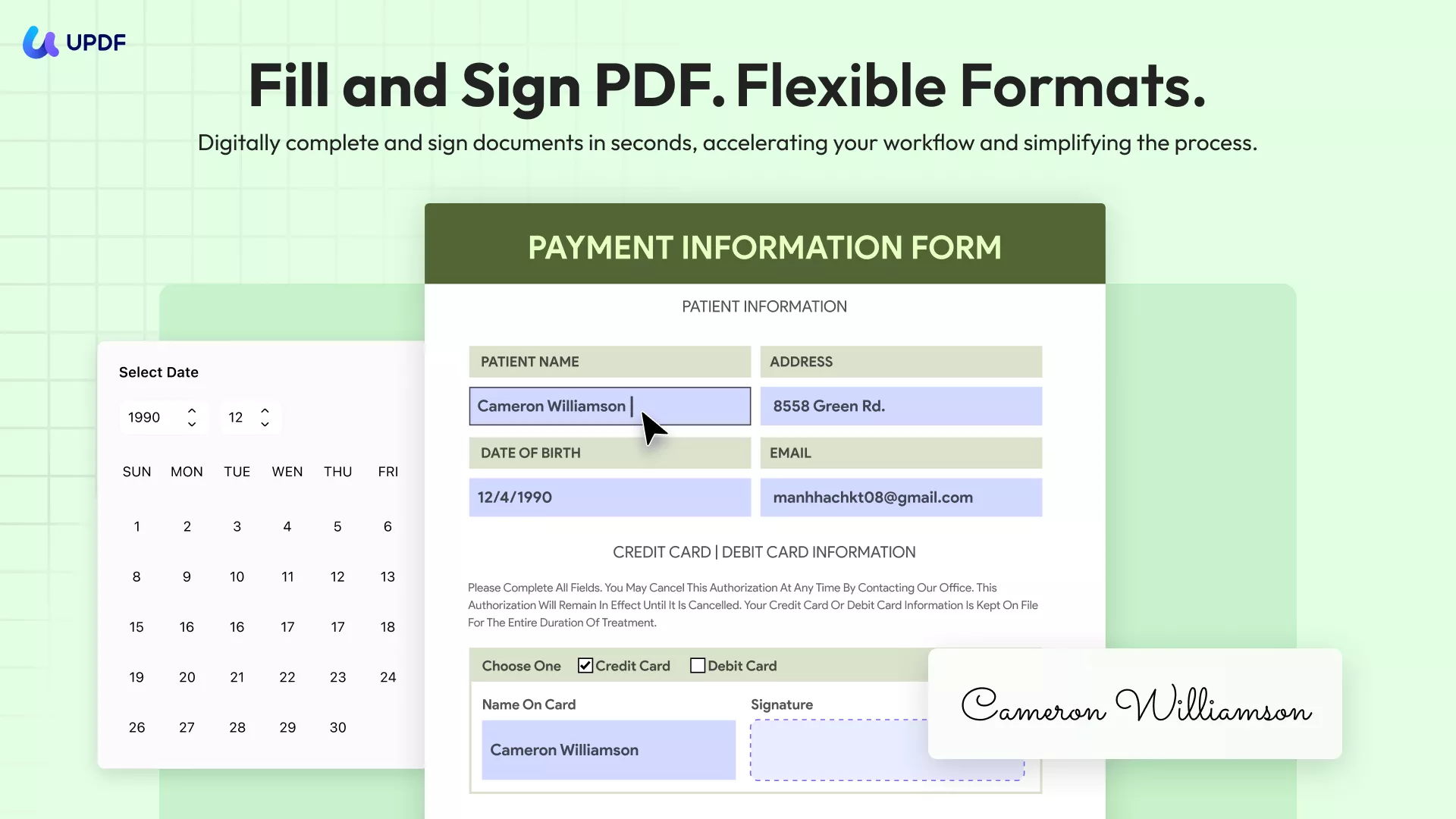
คุณสมบัติหลักของ UPDF ได้แก่:
- ลงนาม PDF อย่างปลอดภัยด้วยลายเซ็นอิเล็กทรอนิกส์หรือดิจิทัล
- สร้างลายเซ็นอิเล็กทรอนิกส์โดยใช้เมาส์ คีย์บอร์ด หรือรูปภาพ
- สร้างรหัสดิจิทัลสำหรับลายเซ็นดิจิทัลที่มีผลผูกพันทางกฎหมาย
- แบ่งปัน PDF ผ่านลิงก์ รหัส QR หรืออีเมล
- ใช้งานได้กับ Windows, Mac, iOS และ Android
- อินเทอร์เฟซที่ใช้งานง่ายเพียงคลิกเดียว ไม่ต้องเรียนรู้อะไรมาก
สรุปสั้นๆ ก็คือ UPDF คือเครื่องมือที่ทันสมัย ใช้งานง่าย และอัดแน่นไปด้วยฟีเจอร์ต่างๆ สำหรับจัดการและลงนามในไฟล์ PDF อย่างมืออาชีพ กดปุ่มดาวน์โหลดด้านล่างเพื่อดาวน์โหลด UPDF และทดสอบฟีเจอร์การลงนามในไฟล์ PDF ด้วยตัวคุณเอง
Windows • macOS • iOS • Android ปลอดภัย 100%
เคล็ดลับพิเศษ
UPDF เพิ่งเปิดตัวแพลตฟอร์ม UPDF Sign บนเว็บ ที่ให้คุณส่ง ลงนาม และติดตามเอกสารได้อย่างง่ายดายโดยใช้ลายเซ็นที่มีผลผูกพันทางกฎหมายและอิงตามใบรับรอง คุณสามารถใช้ UPDF Sign เพื่อแชร์เอกสารกับผู้อื่นเพื่อขอลายเซ็นและติดตามเอกสารที่ลงนามทั้งหมด
บทสรุป
ปัญหาลายเซ็น PDF ไม่ถูกต้องเป็นปัญหาที่พบบ่อย ซึ่งอาจเกิดขึ้นได้จากหลายสาเหตุ เช่น การแก้ไขไฟล์ PDF การรับรองหมดอายุ/ไม่ถูกต้อง ปัญหาเวอร์ชันซอฟต์แวร์ และอื่นๆ อย่างไรก็ตาม คุณสามารถแก้ไขปัญหานี้ได้อย่างรวดเร็วด้วยการดำเนินการที่ถูกต้อง ดังนั้น โปรดใช้คู่มือนี้อ้างอิงและทำตามขั้นตอนเพื่อกำจัดข้อผิดพลาด Adobe PDF อย่างน้อยหนึ่งข้อที่ลายเซ็นไม่ถูกต้อง นอกจากนี้ เราขอแนะนำให้คุณใช้ UPDF เพื่อให้มีเครื่องมือเซ็นชื่อ PDF ขั้นสูงสำหรับจัดการและเซ็นชื่อ PDF โดยไม่มีข้อผิดพลาดใดๆ
 UPDF
UPDF
 UPDF สำหรับ Windows
UPDF สำหรับ Windows UPDF สำหรับ Mac
UPDF สำหรับ Mac UPDF สำหรับ iPhone/iPad
UPDF สำหรับ iPhone/iPad UPDF สำหรับ Android
UPDF สำหรับ Android UPDF AI Online
UPDF AI Online UPDF Sign
UPDF Sign แก้ไข PDF
แก้ไข PDF ใส่คำอธิบาย PDF
ใส่คำอธิบาย PDF สร้าง PDF
สร้าง PDF ฟอร์ม PDF
ฟอร์ม PDF แก้ไขลิงก์
แก้ไขลิงก์ แปลง PDF
แปลง PDF OCR
OCR PDF เป็น Word
PDF เป็น Word PDF เป็นรูปภาพ
PDF เป็นรูปภาพ PDF เป็น Excel
PDF เป็น Excel จัดระเบียบ PDF
จัดระเบียบ PDF รวม PDF
รวม PDF แยก PDF
แยก PDF ครอบตัด PDF
ครอบตัด PDF หมุน PDF
หมุน PDF ป้องกัน PDF
ป้องกัน PDF เซ็น PDF
เซ็น PDF ลบข้อความ PDF
ลบข้อความ PDF ล้าง PDF
ล้าง PDF เอาความปลอดภัยออก
เอาความปลอดภัยออก อ่าน PDF
อ่าน PDF UPDF Cloud
UPDF Cloud บีบอัด PDF
บีบอัด PDF พิมพ์ PDF
พิมพ์ PDF ประมวลผลเป็นชุด
ประมวลผลเป็นชุด เกี่ยวกับ UPDF AI
เกี่ยวกับ UPDF AI โซลูชั่น UPDF AI
โซลูชั่น UPDF AI คู่มือผู้ใช้ AI
คู่มือผู้ใช้ AI คำถามที่พบบ่อยเกี่ยวกับ UPDF AI
คำถามที่พบบ่อยเกี่ยวกับ UPDF AI สรุป PDF
สรุป PDF แปล PDF
แปล PDF แชทกับ PDF
แชทกับ PDF สนทนากับ AI
สนทนากับ AI แชทด้วยรูปภาพ
แชทด้วยรูปภาพ PDF เป็นแผนที่ความคิด
PDF เป็นแผนที่ความคิด อธิบาย PDF
อธิบาย PDF งานวิจัยเชิงวิชาการ
งานวิจัยเชิงวิชาการ การค้นหาเอกสาร
การค้นหาเอกสาร โปรแกรมตรวจสอบ AI
โปรแกรมตรวจสอบ AI โปรแกรมเขียน AI
โปรแกรมเขียน AI โปรแกรมช่วยทำการบ้าน AI
โปรแกรมช่วยทำการบ้าน AI โปรแกรมสร้างแบบทดสอบ AI
โปรแกรมสร้างแบบทดสอบ AI โปรแกรมแก้โจทย์คณิตศาสตร์ AI
โปรแกรมแก้โจทย์คณิตศาสตร์ AI แปลง PDF เป็น Word
แปลง PDF เป็น Word แปลง PDF เป็น Excel
แปลง PDF เป็น Excel แปลง PDF เป็น PowerPoint
แปลง PDF เป็น PowerPoint คู่มือการใช้งาน
คู่มือการใช้งาน เคล็ดลับ UPDF
เคล็ดลับ UPDF คำถามที่พบบ่อย
คำถามที่พบบ่อย รีวิว UPDF
รีวิว UPDF ศูนย์ดาวน์โหลด
ศูนย์ดาวน์โหลด บล็อก
บล็อก ห้องข่าว
ห้องข่าว ข้อมูลจำเพาะทางเทคนิค
ข้อมูลจำเพาะทางเทคนิค อัปเดต
อัปเดต UPDF เทียบกับ Adobe Acrobat
UPDF เทียบกับ Adobe Acrobat UPDF เทียบกับ Foxit
UPDF เทียบกับ Foxit UPDF เทียบกับ PDF Expert
UPDF เทียบกับ PDF Expert











 Lizzy Lozano
Lizzy Lozano